您好,登录后才能下订单哦!
本篇内容主要讲解“如何解决使用openpyxl时遇到的问题”,感兴趣的朋友不妨来看看。本文介绍的方法操作简单快捷,实用性强。下面就让小编来带大家学习“如何解决使用openpyxl时遇到的问题”吧!
1, xlwt最多只能写入65536行数据, 所以在处理大批量数据的时候没法使用
2, openpyxl 这个库, 在使用的时候一直报错, 看下面代码
from openpyxl import Workbook
import datetime
wb = Workbook()
ws = wb.active
ws['A1'] = 42
ws.append([1,2,3])
ws['A2'] = datetime.datetime.now()
wb.save('test.xlsx')报错信息如下
File "src\lxml\serializer.pxi", line 1652, in lxml.etree._IncrementalFileWriter.write TypeError: got invalid input value of type <class 'xml.etree.ElementTree.Element'>, expected string or Element
有没有人知道是什么原因呀? 惆怅!!!
got invalid input value of type <class ‘xml.etree.ElementTree.Element'>, expected string or Element
出现这个问题好久了, 不知道怎么解决, 也去google 和baidu搜索, 一篇文章提到了可能是包冲突的问题, 抱着试一试的心态, 没想到解决了
lxml 这个包和openpyxl 起冲突, 解决办法, 先卸掉lxml
pip uninstall lxml
最后运行上面处理excel的代码, 运行成功, 无错误!!! 困扰了我很长时间的问题得以解决!!!
由于lxml 包经常要用到, 所以每次卸载掉再安装实在是麻烦, 所以我有下面的想法
例如下面的代码, 从数据库中取数据存入表格
import pymysql import pandas as pd from sqlalchemy import create_engine engine = create_engine("mysql+pymysql://user:password@ip:port/database",encoding='utf-8') sql = """SELECT catalog_1 as '目录一',catalog_2 as '目录二',catagory as '目录三', region as '区域',year as '年份',data as '数据',unit as '单位' from table where catalog_1 = "农业" limit 100 """ df = pd.read_sql_query(sql, con=engine) # writer = pd.ExcelWriter(r'C:\Users\Administrator\Desktop\test.xlsx') # df.to_excel(writer) # writer.save()
这时候, 我们不选择to_excel() 这个函数, 而是选择使用to_csv() ; 即可避免openpyxl 和lxml 的冲突
df.to_csv(r'C:\Users\Administrator\Desktop\test.csv',index=False) # 经过验证, 此种方法是行得通的
最后得到的csv 文件用Excel 可以直接打开, 也可以另存为*.xlsx文件
今天发现我使用的openpyxl版本是3.0.2, 卸载此版本, 安装3.0.0版本
最新更新于2020-3-16, 经过测试, 此报错解除!
补充:Python—使用Openpyxl的dataframe_to_rows的一个小坑
一般我们把dataframe直接写到Excel文件,直接 df.to_excel即可。不过如果想把多个表格写入同一个工作表呢,那就需要用openpyxl的dataframe_to_rows功能。
看下面一段代码。
import pandas as pd
from openpyxl import Workbook
from openpyxl.utils.dataframe import dataframe_to_rows
df1=pd.DataFrame([[1,4],[2,5],[3,6]] ,index=['a','b','c'],columns=['a','b'])
df2=pd.DataFrame([[1,4],[2,5],[3,6],[7,8]] ,index=['d','e','f','g'],columns=['a','b'])
wb=Workbook()
ws=wb.active #打开工作表
#把df1写入工作表
for row in dataframe_to_rows(df1):
ws.append(row)
#换行
ws.append([])
#把df2写入工作表
for row in dataframe_to_rows(df2):
ws.append(row)
wb.save('text.xlsx')这段代码就是把df1,df2都写入到一个工作表,但一看结果,傻了,怎么标题行和内容之间多了空行啊
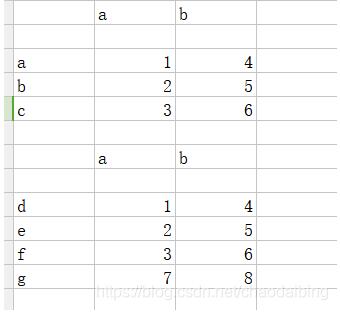
看看空行是如何产生的呢
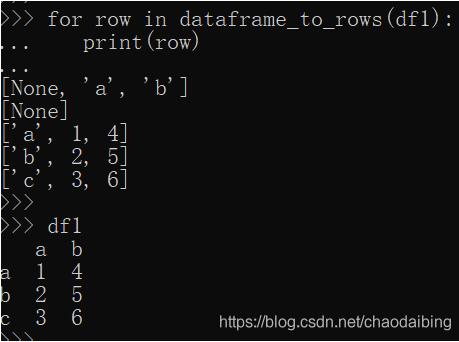
原来多了一个None啊,难怪是空行,目测None是index带来的,那就把index去掉呗
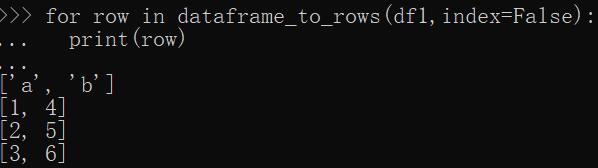
这回None是没有了,但是index的内容也想要显示,怎么办呢,这么办:
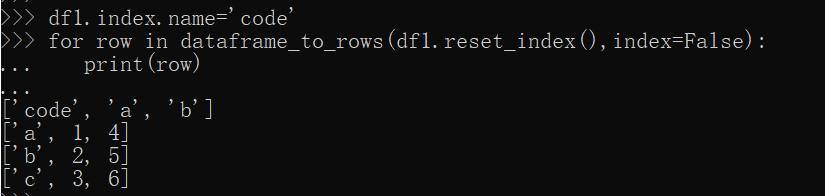
哈哈,这样就完美了。这里reset_index的意思就是把index列,变成普通列,比如:
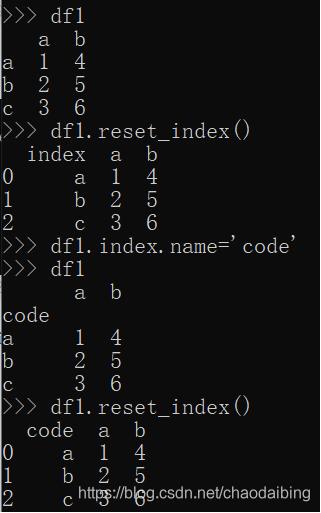
如上图,如果直接reset_index,index列变成普通列,但是列头自动变成了index,这可不好,所以先给index列赋值,也就是df1.index.name=‘code'
最后代码如下
import pandas as pd
from openpyxl import Workbook
from openpyxl.utils.dataframe import dataframe_to_rows
df1=pd.DataFrame([[1,4],[2,5],[3,6]] ,index=['a','b','c'],columns=['a','b'])
df2=pd.DataFrame([[1,4],[2,5],[3,6],[7,8]] ,index=['d','e','f','g'],columns=['a','b'])
wb=Workbook()
ws=wb.active #打开工作表
df1.index.name='code1'
df2.index.name='code2'
#把df1写入工作表
for row in dataframe_to_rows(df1.reset_index(),index=False):
ws.append(row)
#换行
ws.append([])
#把df2写入工作表
for row in dataframe_to_rows(df2.reset_index(),index=False):
ws.append(row)
wb.save('text.xlsx')结果,哈哈,完美
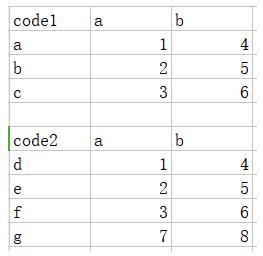
到此,相信大家对“如何解决使用openpyxl时遇到的问题”有了更深的了解,不妨来实际操作一番吧!这里是亿速云网站,更多相关内容可以进入相关频道进行查询,关注我们,继续学习!
免责声明:本站发布的内容(图片、视频和文字)以原创、转载和分享为主,文章观点不代表本网站立场,如果涉及侵权请联系站长邮箱:is@yisu.com进行举报,并提供相关证据,一经查实,将立刻删除涉嫌侵权内容。